パソコンやスマホに不安がある方でも、PowerPointを使って魅力的な教材を作成する方法をご紹介します。難しそうに思えるかもしれませんが、基本的な操作を覚えるだけで、誰でも立派な教材が作れるようになりますよ。
PowerPointって何ができるの?
PowerPointは、Microsoftが提供するプレゼンテーションソフトです。スライドを使って、文字、画像、図、動画などを組み合わせて、わかりやすい教材を作成できます。例えば、手順を説明するマニュアルや、学習内容をまとめたスライドなど、用途はさまざまです。
教材作成の準備まずは何から始める?
教材を作る前に、以下のステップを踏んでみましょう。
- 目的を明確にするこの教材で何を伝えたいのかを考えます。
- 構成を考えるどんな順番で内容を進めるか、目次を作成します。
- 素材を集める使用する画像や図などを準備します。
これらの準備をすることで、作業がスムーズに進みます。
実際にスライドを作ってみよう!
PowerPointを開いたら、以下の手順でスライドを作成してみましょう。
- 新しいプレゼンテーションを作成PowerPointを起動し、「新しいプレゼンテーション」を選択します。
- スライドのレイアウトを選ぶ「ホーム」タブの「新しいスライド」から、目的に合ったレイアウトを選びます。
- タイトルを入力最初のスライドには、教材のタイトルを入力します。
- 内容を追加次のスライドに、学習内容や画像、図を挿入していきます。
スライドを作成する際のポイントは、文字数を少なめにし、画像や図を活用することです。これにより、視覚的にわかりやすい教材になります。
教材をより効果的にするための工夫
教材をさらに魅力的にするためのポイントをご紹介します。
- 色使いを工夫メインカラーとサブカラーを決めて、統一感を持たせます。
- フォントを統一同じフォントを使用することで、見やすさが向上します。
- 図やアイコンを活用視覚的な要素を取り入れると、理解が深まります。
- アニメーションを適度に使用重要なポイントを強調するのに効果的です。
これらの工夫を取り入れることで、より効果的な教材を作成できます。
よくある質問や疑問
Q1: PowerPointを使ったことがないのですが、大丈夫でしょうか?
はい、大丈夫です。PowerPointは直感的に操作できるソフトです。基本的な操作を覚えることで、誰でも使いこなせるようになります。
Q2: どんなテンプレートを使えば良いですか?
教材の内容や目的に合わせて、シンプルなデザインのテンプレートを選ぶと良いでしょう。過度な装飾を避け、内容が伝わりやすいデザインを心がけてください。
Q3: 完成した教材はどのように配布すれば良いですか?
完成した教材は、PDF形式に変換して配布するのが一般的です。PowerPointから「名前を付けて保存」でPDFを選択することで、簡単に変換できます。
今すぐ解決したい!どうしたらいい?
いま、あなたを悩ませているITの問題を解決します!
「エラーメッセージ、フリーズ、接続不良…もうイライラしない!」
あなたはこんな経験はありませんか?
✅ ExcelやWordの使い方がわからない💦
✅ 仕事の締め切り直前にパソコンがフリーズ💦
✅ 家族との大切な写真が突然見られなくなった💦
✅ オンライン会議に参加できずに焦った💦
✅ スマホの重くて重要な連絡ができなかった💦
平均的な人は、こうしたパソコンやスマホ関連の問題で年間73時間(約9日分の働く時間!)を無駄にしています。あなたの大切な時間が今この悩んでいる瞬間も失われています。
LINEでメッセージを送れば即時解決!
すでに多くの方が私の公式LINEからお悩みを解決しています。
最新のAIを使った自動応答機能を活用していますので、24時間いつでも即返信いたします。
誰でも無料で使えますので、安心して使えます。
問題は先のばしにするほど深刻化します。
小さなエラーがデータ消失や重大なシステム障害につながることも。解決できずに大切な機会を逃すリスクは、あなたが思う以上に高いのです。
あなたが今困っていて、すぐにでも解決したいのであれば下のボタンをクリックして、LINEからあなたのお困りごとを送って下さい。
ぜひ、あなたの悩みを私に解決させてください。
まとめ
PowerPointを使って魅力的な教材を作成するためには、まずは基本的な操作を覚えることが大切です。目的を明確にし、構成を考え、視覚的にわかりやすい教材を作成することで、学習効果が高まります。最初は難しく感じるかもしれませんが、少しずつ慣れていきましょう。
他にも疑問やお悩み事があればお気軽にLINEからお声掛けください。


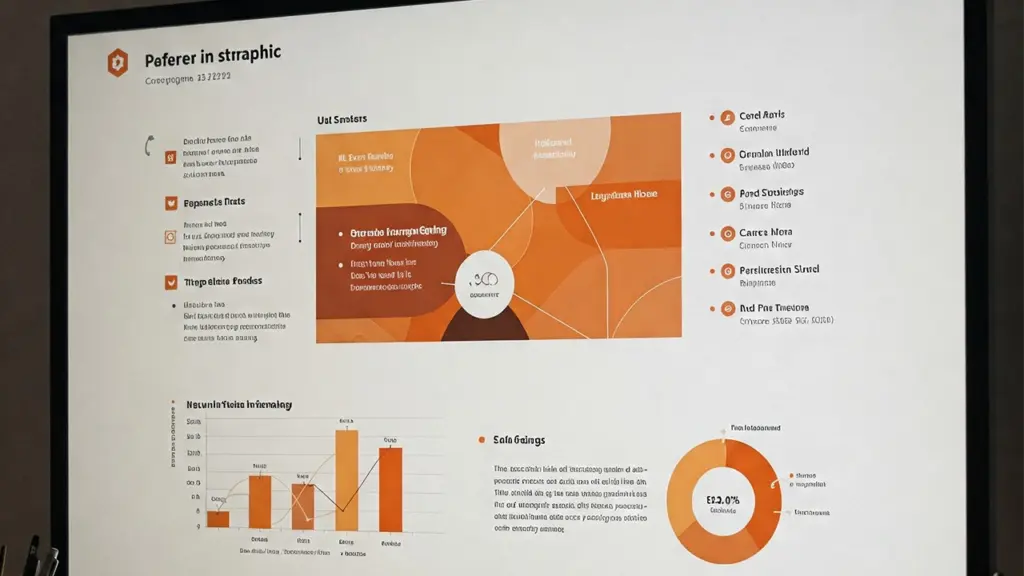



コメント